Pastaba: Šis straipsnis taikomas tik ankstesniam „„OneDrive“ darbui ar mokymo įstaigaisinchronizavimo programa“ (groove.exe). Daugeliu atveju rekomenduojame naudoti naujesnę „OneDrive“ sinchronizavimo programą (onedrive.exe). Kuri „OneDrive“ programa?
Pagal numatytuosius "Microsoft" „OneDrive“ darbui ar mokymo įstaigai sinchronizuoja „SharePoint“, esantis „Microsoft 365“ bibliotekas aplanke Windows "vartotojo" aplanke, pvz.: C:\Users\username \
Kai sinchronizuojate „OneDrive“ biblioteką, jūsų failai perkeliami į aplanką, pavadintą "„OneDrive“ @CompanyName" , jei biblioteka nuomoja "SharePoint" programoje "Microsoft 365", o "„OneDrive“ ", jei biblioteka Patalpinta įmonės „SharePoint“ serveryje. Jei sinchronizuojate bibliotekas kitose svetainėse, „OneDrive“ sukurs aplankus jiems naudodami savo bibliotekos vardus ir patalpina šiuos aplankus aplanko pavadinime "„SharePoint“ ".
Galite pakeisti į kompiuterį sinchronizuojamų bibliotekų šaknies kelią, tačiau galite tai padaryti tik tuo atveju , jei šiuo metu nesinchronizuojate jokių bibliotekų. Jei jau sinchronizavote nors vieną biblioteką ir norite pakeisti kelią, pirmiausia turite sustabdyti visų bibliotekų sinchronizavimą. Tada pirmą kartą paleidus „OneDrive“ vediklį, kad galėtumėte sinchronizuoti biblioteką su savo kompiuteriu, bus rodoma parinktis pakeisti vietą.
Pastaba: Prieš pasirinkdami kitą sinchronizuojamą aplanką turite sustabdyti visas bibliotekas, o ne tik tą, kurią norite pakeisti. Vykdykite toliau nurodytus veiksmus, kad sustabdytumėte sinchronizuojamus aplankus ir pakeistumėte jų vietą.
Kai pakeisite šakninį aplanką, visos sinchronizuojamos bibliotekos bus tame aplanke. Pvz., jei pakeisite "C:\mysyncfolders\", tada „OneDrive“ arba „SharePoint“ sukurs aplanką aplanke jūsų bibliotekos failams. "„OneDrive“ " ir " „SharePoint“ " nepateiks nieko pagrindiniame aplanke tiesiogiai.
Jei šiuo metu sinchronizuojami aplankai, atlikite šiuos veiksmus, kad sustabdytumėte jų sinchronizavimą:
-
Dešiniuoju pelės mygtuku spustelėkite „OneDrive“ darbui ar mokymo įstaigai piktogramą

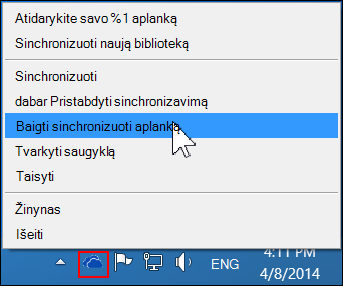
Pastaba: Jei „OneDrive“ darbui ar mokymo įstaigai piktograma

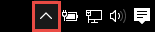
-
Pasirinkite aplanką, kurio sinchronizavimą norite stabdyti, ir pasirinkite Stabdyti sinchronizavimą.
-
Spustelėdami Taip sutikite visam laikui stabdyti aplanko sinchronizavimą, tada spustelėkite Gerai.
Kai bus sustabdytas visų aplankų sinchronizavimas, atlikite šiuos veiksmus:
-
Eikite į savo „OneDrive“ biblioteką, kurią norite sinchronizuoti, ir spustelėkite sinchronizuoti.
-
Dialogo lange „OneDrive“ spustelėkite keisti , tada pasirinkite naują vietą kaip šaknies kelią vietiniame diske. „OneDrive“ nepalaiko sinchronizavimo su tinklo disku.
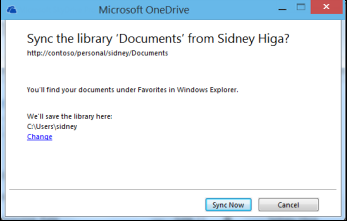
Įspėjimas: Jei jau sinchronizuojate failus kompiuteryje naudodami „OneDrive“Windows, neturėtumėte naudoti toje pačioje vietoje, kurią naudojate su „OneDrive“Windows sinchronizuoti failus su „OneDrive“ darbui ar mokymo įstaigai.
-
If you don’t see the “Change” link in the dialog box, it means you’re currently syncing at least one library. Go back and stop syncing all drives.










